10 kesalahan WordPress paling umum dan cara memperbaikinya (Diperbarui 2020)
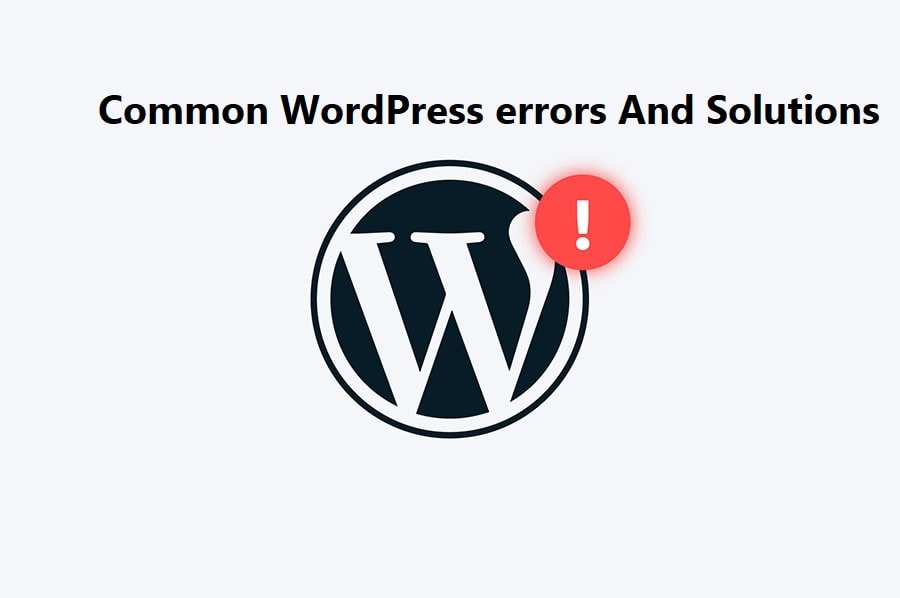
WordPress telah menjadi sistem manajemen konten (CMS) yang luar biasa untuk blogger dan pengembang web. Antarmuka yang mudah dan fitur WordPress yang ramah pengguna telah benar-benar mengubah metode mendesain situs web. Alat ini memungkinkan pemula untuk memulai situs web mereka sendiri dengan bantuan berbagai plugin dan tema. WordPress mungkin merupakan alat yang luar biasa untuk pemula, tetapi masih memiliki beberapa teknis yang terlibat yang dapat memberikan masalah kepada pengguna baru. Bahkan, ada sejumlah masalah WordPress umum bahwa sebagian besar pengguna cenderung bertemu setidaknya sekali.
Masalah dan solusi WordPress
Di sini, di pos ini kami telah mengumpulkan beberapa kesalahan dan masalah WordPress yang paling umum dan cara memperbaikinya.
Pertama-tama pastikan Anda membuat cadangan situs Anda sebelum melakukan perubahan. Dengan begitu, jika terjadi kesalahan yang tidak dapat dipulihkan dengan tips di bawah ini, Anda selalu dapat kembali ke titik waktu ketika semuanya berjalan lancar.
Pencadangan dapat dilakukan oleh host web Anda (penyedia hosting berkualitas tinggi akan melakukannya untuk Anda) atau Anda dapat menggunakan salah satu dari banyak solusi plugin WordPress di luar sana:

Perbaiki Kesalahan Pengodean WordPress (Sintaks)
Ketika Anda mencoba menambahkan potongan kode ke WordPress, maka Anda mungkin menghadapi pesan kesalahan PHP yang bertuliskan "Parse error – kesalahan sintaks, $ end tak terduga" dengan URL Link. Ini bukan masalah besar, Anda hanya perlu memeriksa kembali kode Anda dan menemukan tanda kurung yang hilang atau koma di dalamnya.
Perbaiki Kesalahan Membuat Koneksi Database

Ketika Anda melihat pesan kesalahan "Kesalahan membangun koneksi database, "Itu berarti WordPress tidak dapat terhubung ke server database MySQL Anda. Alasan paling umum untuk masalah ini adalah kredensial login database yang salah. Mungkin kata sandi atau nama pengguna Anda salah.
- Periksa Jika Plugin Anda atau File Tema Belum Terkorupsi
- Periksa Jika Basis Data Anda Belum Terkorupsi.
- Periksa Kredensial Koneksi Database Anda
- Pulihkan File WordPress Default
Baca cara memperbaiki Kesalahan Membuat Koneksi Database di WordPress.
Perbaiki WordPress Internal Server Error 500

Kadang-kadang pengguna mungkin melihat Galat Server Internal ", atau" Galat 500 Server Internal "di layar mereka karena masalah di server yang tidak dapat dikenali. Sebagian besar kasus itu bukan masalah besar, hanya masalah di baris atau file .htaccess situs web Anda. Untuk memperbaikinya, Anda dapat mencoba mengakses file .htaccess yang rusak dan mencoba memperbaikinya. Jika situs web Anda tidak akan berhenti menampilkan kesalahan ini bahkan setelah mengakses file yang rusak, maka ini mungkin disebabkan oleh kehabisan memori PHP Anda. Untuk memperbaiki masalah ini sepenuhnya, Anda harus menambah memori PHP.
- Periksa File .htaccess Anda
- Switch Untuk Tema Default
- Nonaktifkan Semua Plugin WordPress Anda
- Tingkatkan Batas Memori PHP
Memperbaiki Kesalahan Database WordPress
Kesalahan 500 tidak hanya terkait dengan Anda file .htaccess, tetapi juga bisa terjadi karena beberapa masalah di database Anda. Jika Anda baru saja mengubah kredensial basis data Anda, seperti host basis data, nama pengguna basis data, atau kata sandi basis data, maka Anda mungkin menerima kesalahan ini, tetapi dapat diperbaiki dengan sangat mudah.
Sebelum memperbaiki kesalahan ini, Anda harus memastikan bahwa Anda telah menerima pesan yang sama di bagian belakang dan depan situs web Anda. Jika pesannya berbeda di kedua ujung, maka ini berarti bahwa database Anda rusak.
- Hubungkan ke situs Anda melalui FTP
- Buka root WordPress dan unduh file "wp-config.php" ke desktop Anda.
- Edit file ini di notepad, tambahkan satu baris tambahan di bagian akhir (tepat sebelum "Itu saja, berhenti mengedit"):
define (‘WP_ALLOW_REPAIR’, true);
- Sekarang unggah file kembali ke situs Anda (melalui FTP) menimpa versi lama.
- Kunjungi http://www.yoursite.com/wp-admin/maint/repair.php.

- Klik salah satu tombol.
- Setelah perbaikan otomatis selesai, kembali ke situs Anda dan periksa apakah masalahnya selesai.
Note: jangan lupa untuk mengembalikan file "wp-config.php" Anda ke status sebelumnya. Untuk melakukan ini cukup Hapus baris baru itu define (‘WP_ALLOW_REPAIR’, true); Anda baru saja menambahkan dan mengunggah ulang file.
Perbaiki WordPress White Screen of Death

Jika Anda melihat layar putih polos di komputer Anda, dan Anda tidak tahu apa masalahnya dengan situs WordPress Anda, maka ada dua kemungkinan – baik Anda telah kehabisan batas memori PHP Anda atau ada beberapa masalah dengan konfigurasi server. Sekarang kamu bisa menambah batas memori PHP dari situs web Anda, namun, jika Anda sudah menggunakan kapasitas penuh situs web Anda, maka Anda harus menghapus semua plugin Anda dan menghapus beberapa ruang. Di sini kami telah mendaftarkan 5 solusi untuk memperbaiki kesalahan White Screen of Death WordPress.
- Nonaktifkan Plugin dan Tema
- Selesaikan Kesalahan Sintaksis
- Switch pada Debugging
- Meningkatkan Batas Memori
- Periksa Masalah Izin File
Perbaiki Kesalahan 404 (Tidak ditemukan) di WordPress
Jika Anda terus-menerus melihat kesalahan 404 pada salah satu halaman web Anda dan sisa situs web Anda baik-baik saja, maka kesalahan WordPress ini dapat diperbaiki dengan mengkonfigurasi ulang pengaturan permalink Anda atau secara manual memperbarui aturan penulisan ulang Anda. Untuk memperbaiki pengaturan permalinks, buka "pengaturan", lalu "permalinks" dan klik "simpan perubahan".

Kesalahan Konten Sidebar WordPress
Nah, jika sidebar Anda muncul di bawah konten alih-alih menyertainya, maka ini adalah masalah dengan HTML atau CSS Anda coding tema. Ada kemungkinan besar bahwa Anda mungkin lupa untuk menutup tag HTML div. Namun, jika Anda menggunakan tema khusus, maka masalahnya bisa pada rasio bandwidth atau properti mengambang. Anda harus menambahkan properti "float: left;" dan "float: right" di tempat yang tepat, jika tidak tema Anda tidak akan berfungsi dengan baik.
- Periksa halaman out.php atau file halaman lainnya
- Periksa file single.php Anda
- Selesaikan masalah bilah sisi Anda dengan pengembang Tema Anda
- Periksa elemen div Anda
- Periksa apakah Masalah dengan Plugin
- Tetapkan Lebar Situs Anda
- Periksa kustomisasi Anda (HTML atau CSS)
Tombol Putih WordPress atau Kesalahan Teks
Oke, jadi jika Anda menghadapi masalah WordPress di mana ruang tombol Anda menjadi kosong atau Anda tidak akan dapat melihat teks Anda karena warna putih. Kemudian, masalah ini dapat dikaitkan dengan 2 masalah – JavaScript tidak berfungsi pada panel admin atau hilang atau rusak Plugin TinyMCE. Masalah ini dapat diperbaiki dengan mudah dengan membersihkan cache browser Anda atau menggunakan browser yang berbeda.
Memperbaiki kesalahan ukuran memori yang diizinkan kehabisan di WordPress

Jika Anda menerima pesan ini "Kesalahan fatal: Ukuran memori yang diizinkan dari 33554432 byte habis”, Maka ini terjadi ketika Anda telah kehabisan batas ukuran memori default. Dan Anda dapat dengan mudah memperbaikinya dengan meningkatkan batas memori php di WordPress.
Untuk Meningkatkan Batas Memori PHP di WordPress
- Hubungkan ke situs Anda melalui FTP
- Buka root WordPress dan unduh file "wp-config.php" ke desktop Anda.
- Edit file ini di notepad, tambahkan satu baris tambahan di bagian akhir (tepat sebelum "Itu saja, berhenti mengedit! Selamat blogging.’ "):
define (‘WP_MEMORY_LIMIT’, ‘256M’);
Note: Kode ini memberi tahu WordPress untuk meningkatkan batas memori PHP menjadi 256MB.

- Sekarang unggah file kembali ke situs Anda (melalui FTP) menimpa versi lama.
- Kunjungi situs WordPress Anda dan kesalahan kehabisan memori seharusnya hilang sekarang.
Waktu koneksi berakhir
Kesalahan ini juga muncul ketika WordPress tidak memiliki cukup memori untuk dimainkan. Ketika hal ini terjadi, Anda harus meningkatkan batas memori dalam file wp-config.php Anda. Untuk melakukan ini, letakkan baris kode berikut di akhir file wp-config.php Anda:
define('WP_MEMORY_LIMIT', '128M');Jika ini tidak memperbaiki kesalahan Anda, coba nonaktifkan semua plugin dan beralih ke tema default. Lihat instruksi di bagian 500 Server Internal Kesalahan di atas.
Kesalahan Halaman Login WordPress
Jika Anda menghadapi masalah halaman login setiap kali Anda menambahkan detail situs web Anda dan Anda langsung kembali ke halaman login, maka ini mungkin karena nilai yang salah di URL situs web atau URL beranda Anda. Seperti yang kita ketahui, WordPress menggunakan cookie untuk mengakses situs web, jadi Anda harus menghapus cache cookie Anda sebelum mencoba masuk lagi. Jika masalah ini tidak dapat diatasi dengan melakukan ini, maka Anda dapat menghapus instalasi semua plugin Anda dan coba lagi.
Kesalahan Pengunggahan Gambar WordPress (gagal menulis ke disk)
Jika Anda menghadapi masalah dalam mengunggah gambar ke situs web Anda atau gambar yang sudah diunggah rusak, maka ini merupakan masalah dengan izin di direktori WordPress. Untuk memperbaiki kesalahan WordPress ini, Anda dapat menggunakan klien FTP untuk mengubah izin direktori. Anda juga dapat mengakses izin file dengan menggunakan File Manager cPanel jika Anda memiliki akses ke sana.
Lupa kata sandi admin WordPress?
Terkadang Anda mungkin lupa kata sandi Admin WordPress, tetapi jangan khawatir Sangat mudah untuk mereset kata sandi Admin WordPress. Gunakan fitur Lupa Kata Sandi Anda yang ditawarkan oleh WordPress jika ini tidak berhasil bagi Anda kemudian ikuti langkah-langkah di bawah ini untuk mengatur ulang kata sandi admin WordPress dari PHPMyAdmin.
- masuk ke PHPMyAdmin dan pilih basis data situs WordPress Anda:
- Sekarang, pilih tabel wp_users dari daftar tabel:
- Anda akan melihat semua pengguna yang ada di situs WordPress Anda (termasuk Anda) sebagai entri basis data.
- Temukan nama pengguna Anda di antara daftar dan klik tautan Edit di sebelah kiri baris entri:
- Pada halaman Edit, Anda akan melihat opsi untuk mengedit user_pass:
- pilih MD5 dari drop down dan kemudian masukkan kata sandi baru Anda di bidang Value.
- Klik tombol GO di bagian bawah dan login menggunakan kata sandi baru Anda.

Dashboard admin WordPress tidak ditampilkan dengan benar
Terkadang Anda mungkin melihat dashboard admin WordPress tidak ditampilkan dengan benar, itu hanya menampilkan kata-kata dan bukan dashboard. Dasbor admin WordPress ditampilkan tanpa CSS. Semua tautan tidak diatur dengan benar.
- Pastikan koneksi internet Anda tidak ditahan di balik firewall atau koneksi proxy.
- Jika Anda menemukan bahwa firewall atau proxy sedang digunakan, kosongkan cookie dan cache dengan menekan Ctrl + F5 untuk menyegarkan halaman Anda.
- Jika Anda memasang plugin WordPress untuk menu admin seperti plugin Drop Admin Drop Down Menu ’atau‘ plugin Lighter Menus ’, tingkatkan. Jika tidak berhasil, coba nonaktifkan.
Anda tidak berwenang melihat halaman ini (kesalahan 403)
Terkadang Anda mungkin menerima pesan kesalahan “Anda tidak berwenang melihat halaman ini. (403 kesalahan)”Setelah memasukkan nama pengguna dan kata sandi di halaman login admin WordPress. Ini bisa menjadi kesalahan dengan Indeks Direktori untuk memperbaikinya
- Masuk ke Panel kendali.
- Klik Opsi Web.
- Pergi ke Indeks Direktori bagian.
- Menambahkan index.php ke Indeks Direktori.
Jadi, jika Anda menghadapi kesalahan WordPress yang disebutkan di atas, maka sekarang Anda dapat dengan mudah memperbaikinya sendiri tanpa kekuatan eksternal. Cukup gunakan WordPress dengan sangat hati-hati dan buat situs web yang indah.
Kesalahan mode pemeliharaan WordPress
Ketika WordPress sedang dalam proses pembaruan, itu termasuk file .maintenance. Tetapi kadang-kadang dapat terjadi bahwa file tidak dihapus secara otomatis yang menghasilkan kesalahan mode pemeliharaan. Dan Anda perlu menghapus file itu untuk menghapus kesalahan pemeliharaan. Cukup login ke server FTP Anda dan lakukan yang diperlukan.

![Tema Substratum Matte v4.23 [Patched] [Latest]](http://iunlocked.org/wp-content/uploads/2020/06/Translucent-Substratum-Theme-v423-Patched-Latest.png)


